更改盘符参数错误win11
更新时间:2024-04-19 08:54:35作者:jiang
近期许多Win11电脑用户在修改硬盘盘符参数时遇到了更改盘符参数错误的问题,这一问题可能会导致电脑无法正常运行,给用户带来不便。幸运的是我们可以采取一些简单而有效的解决方法来解决这个问题。在本文中我们将介绍一些解决更改盘符参数错误的有效方法,帮助您快速恢复电脑的正常运行。
具体方法:
1.当我们需要对磁盘盘符进行修改的时候,会出现参数错误导致无法修改。以下就是小编教大家更正参数错误修改盘符的办法。
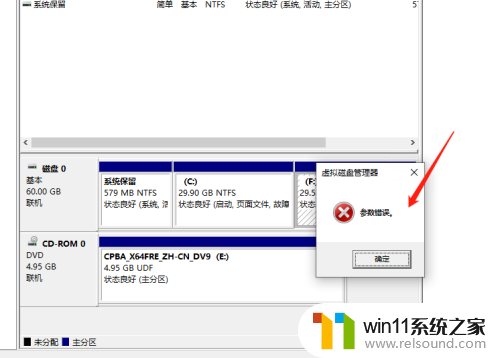
2.首先我们在桌面的此电脑右击,然后点击属性,如下图所示;

3.进入属性页面后,在左侧上方找到高级系统设置点击进入,如下图所示;
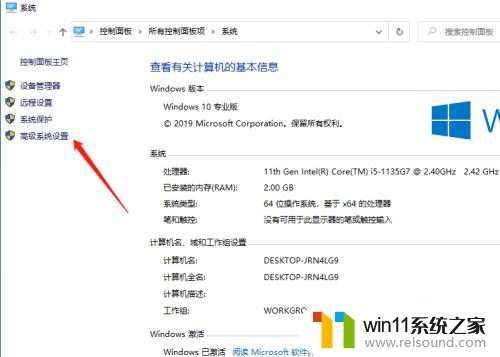
4.进入高级系统设置后,点击上方的高级。然后点击性能的设置,如下图所示;

5.在性能选项点击高级,然后下方的虚拟内存点击更改,如下图所示;

6.接下来点击需要更改的磁盘,然后选择无分页文件。再点击设置,最后确认后重启电脑即可修改。
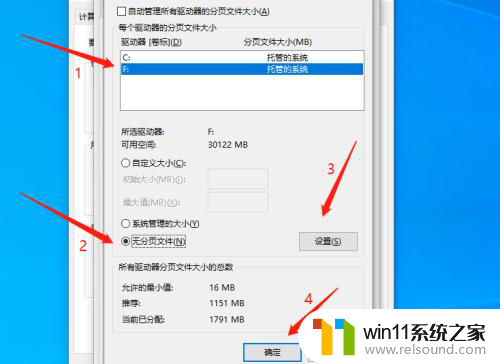
以上是更改盘符参数错误win11的全部内容,如果有不清楚的用户可以参考以上步骤进行操作,希望能对大家有所帮助。
- 上一篇: win11 无显示 重启
- 下一篇: win11怎么唤醒休眠
更改盘符参数错误win11相关教程
- 更新完win11没有声音怎么回事 更新win11没声音如何解决
- win11改开机密码的方法 win11修改密码如何操作
- Win11如何调整任务栏高度 win11更改任务栏高度的方法
- win11修改host文件
- win11怎么改成透明任务栏 win11改成透明任务栏的方法
- win11怎么修改开机密码 win11怎么改开机密码
- win11d盘扩展不了为什么 win11 D盘不能扩展卷如何解决
- win11检查更新的方法 win11如何检查更新
- win11怎么改变鼠标样式
- win10默认显示更多选项
- win11所有文件都不能拖动怎么办
- win11系统扩展屏幕
- win11桌面黑屏但是能打开任务管理器
- win11无法找到声音输出设备
- win11设备管理器中没有蓝牙
- win11不能解压rar文件怎么办
win11系统教程推荐